
O Windows 7 e o Windows 8 oferecem a capacidade de definir, em detalhes, o formato usado para exibir datas, horas, sua moeda local e o sistema de medidas usado pelo sistema operacional. Se você gostaria de saber como alterar todas essas configurações e mais, não hesite em ler este guia passo a passo.
Onde encontrar as datas, horários e configurações de moeda no Windows 8
Vamos começar mostrando onde encontrar essas configurações no Windows 8: abra o Painel de Controle e vá para "Relógio, Idioma e Região" . Lá, procure Região . Abaixo, você encontrará um link que diz "Alterar os formatos de data, hora ou número" . Clique ou toque nele.

Outra maneira de fazer isso é procurar região na tela Iniciar, filtrar por Configurações e clicar ou tocar em "Alterar formatos de data, hora ou número" .

A janela Região é exibida e parece semelhante à captura de tela abaixo.

Onde encontrar as datas, horários e configurações de moeda no Windows 7
No Windows 7, o procedimento é semelhante: abra o Painel de Controle e vá para "Relógio, Idioma e Região" . Lá, procure Região e Idioma . Abaixo, você encontrará um link que diz "Alterar a data, a hora ou o formato de número" . Clique nisso.

Outro método é pesquisar a região no menu Iniciar e clicar no resultado da pesquisa "Alterar data, hora ou formato de número" .

A janela Região e Idioma é aberta e parece semelhante à captura de tela abaixo.

Como você pode ver, as janelas têm nomes ligeiramente diferentes no Windows 7 e no Windows 8. Além disso, no Windows 7, há uma guia adicional denominada Teclado e Idiomas . No entanto, estaremos trabalhando apenas na guia Formatos e as instruções mostradas abaixo são as mesmas para o Windows 7 e o Windows 8.
Como alterar o formato de datas e horários no Windows 7 e no Windows 8
O formato para datas e horas pode ser alterado na guia Formatos . A maneira mais fácil de alterar essas configurações é primeiro escolher seu país na lista suspensa Formato .

Uma vez concluído, o Windows preencherá automaticamente os campos de data e hora com os formatos específicos de seu país. Se você não estiver satisfeito com os padrões, poderá personalizar cada um dos campos de data e hora e escolher os formatos desejados.
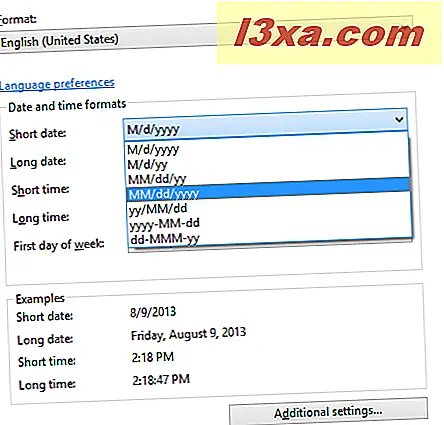
Quando você fizer uma alteração, o Windows mostrará como as coisas serão, com as configurações atuais, na seção Exemplos, abaixo de "Formatos de data e hora" .
Se você é como eu, talvez queira alterar também o primeiro dia da semana. Por quê? Bem ... eu geralmente uso os formatos válidos para os Estados Unidos, mas eu sou da Romênia. Na Romênia, o primeiro dia da semana é segunda-feira, não domingo.

Jogue com todas as configurações disponíveis até acertar e, quando terminar, clique ou toque em OK .
Como alterar o formato para números e moeda
Você também pode alterar a forma como os números são exibidos e a moeda padrão usada para sua conta de usuário. Para alterá-los, mantenha a guia Formato aberta e clique ou toque no botão Configurações adicionais .

A janela Personalizar Formato é aberta. Na guia Números, você pode alterar como os números são exibidos pelo Windows: do símbolo decimal ao formato dos números negativos e do sistema de medição padrão (EUA ou Métrico). Brinque com as configurações até acertar.

Se você não gostar das configurações feitas, poderá clicar ou tocar em Redefinir, na parte inferior direita da janela.
Na guia Moeda, você acessa todas as configurações relacionadas à moeda padrão usada pelo Windows para sua conta de usuário. A moeda é específica do país e do formato que você definiu anteriormente. Você pode alterar o símbolo, o formato, o símbolo de agrupamento, etc. Toque com as configurações disponíveis até obter o efeito desejado e, quando terminar, clique ou toque em OK .

Novamente, você pode usar o botão Redefinir se não gostar das alterações feitas.
Configurações adicionais para hora e data
Na janela Personalizar Formato, existem também guias para Data e Hora . Você pode encontrar informações detalhadas sobre como alterar as configurações disponíveis nessas guias, aqui: Como personalizar data, hora e configurações relacionadas no Windows 7 e no Windows 8.
Conclusão
Como você pode ver neste tutorial, alterar as configurações relacionadas à exibição de datas, hora, moeda e números não é muito difícil. No entanto, as janelas de configuração não são bem otimizadas e algumas das configurações são redundantes, aparecendo em mais de um lugar, criando um pouco de confusão em vez de simplificação. Se você tiver alguma dúvida sobre este tópico, não hesite em usar o formulário de comentários abaixo.



